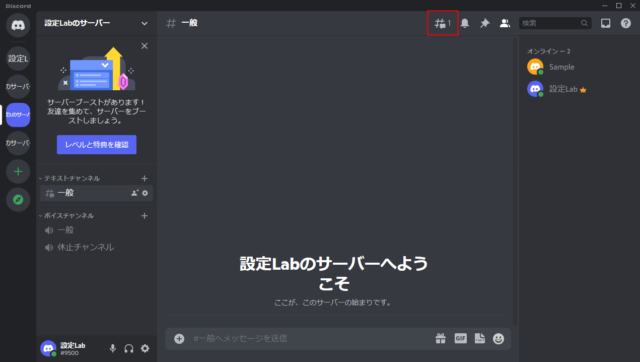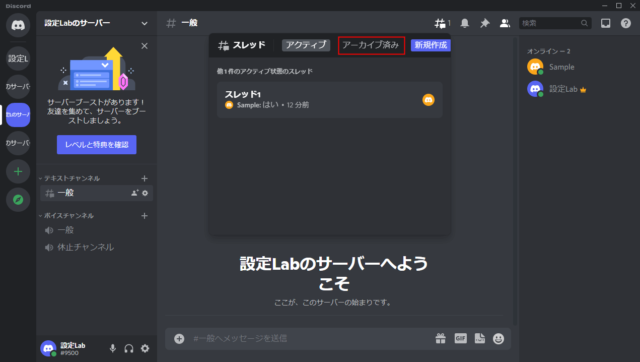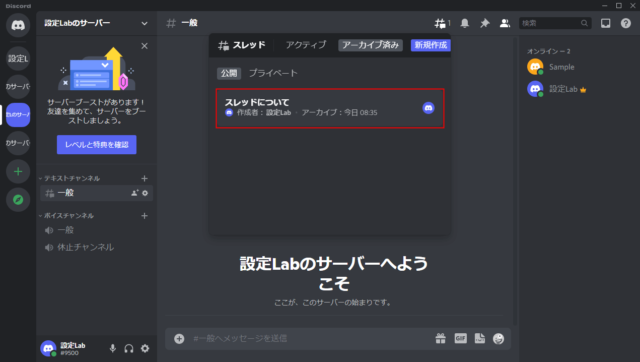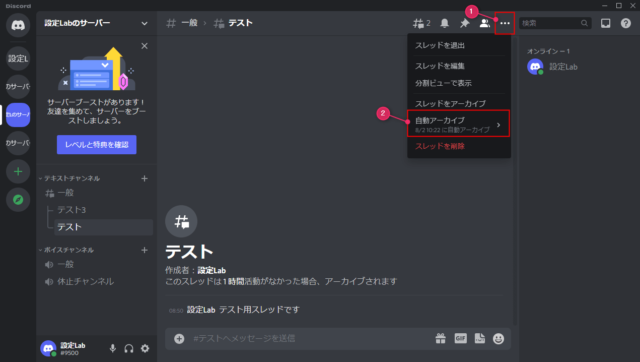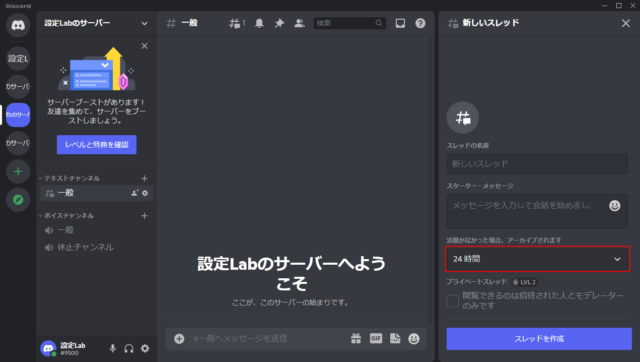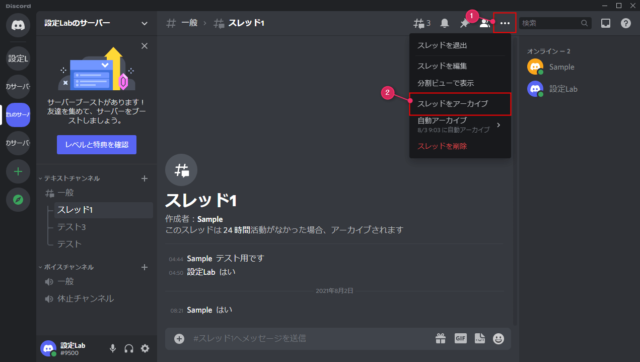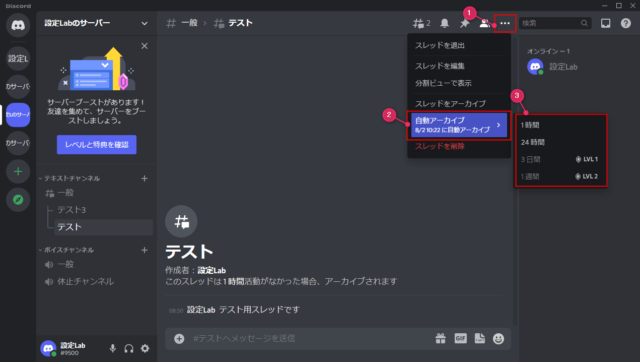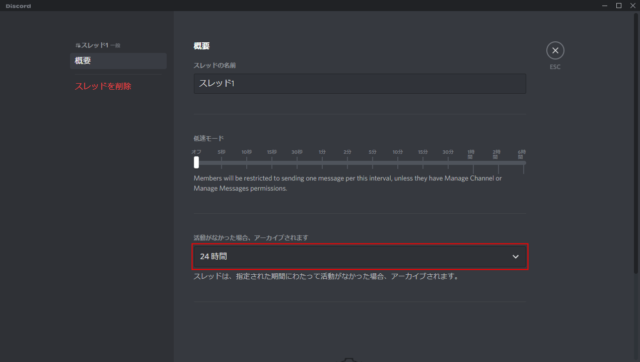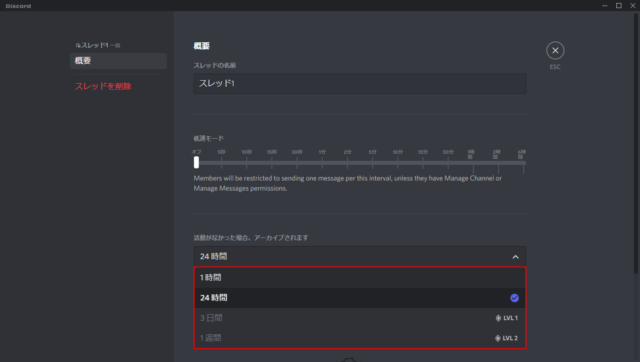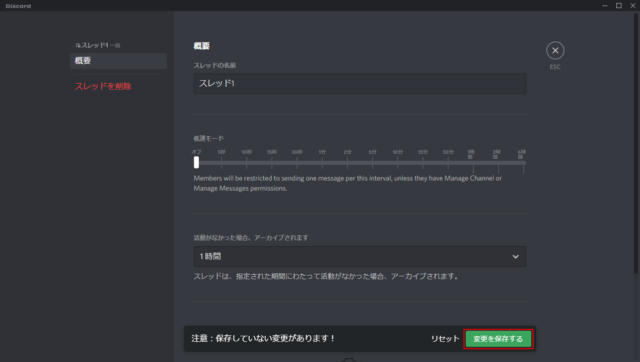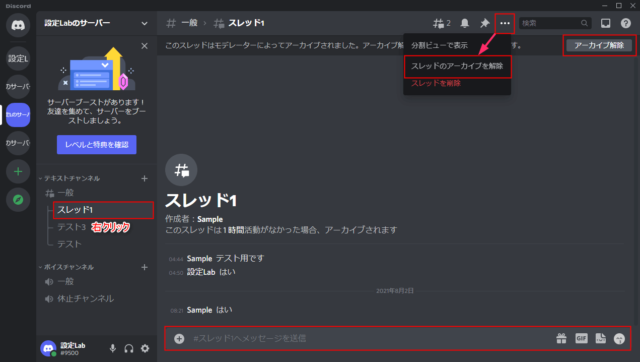Discordのスレッドでアーカイブの手動/自動/解除など、使い方を紹介します。
アーカイブとは
スレッドにおけるアーカイブとは、保存しておくということになります。
アーカイブを削除すると後から見ることはできませんが、アーカイブすると後から見ることができるようになります。
アーカイブされたスレッドはいつでも内容を確認することができ、「スレッドの管理」の権限を持ったメンバーがいつでもアーカイブを解除することができます。
アーカイブされるとスレッドをアーカイブした人と「スレッドの管理」の権限を持ったメンバー以外はメッセージを送信(アーカイブの解除)ができなくなります。
スレッドを作成した人は手動でそのスレッドをアーカイブできるが、「スレッドの管理」を持った人がアーカイブしたスレッドのアーカイブ解除はできない点に気をつけましょう。
アーカイブされたスレッドはプライベートスレッドでなければ誰でも見ることができますが、権限を持った人以外は解除することができません。
アーカイブされたスレッドを見る
アーカイブされたスレッドだけでなく、開いているチャンネルのスレッドを一覧で確認することができます。
※プライベートスレッドは権限がないと見れません。
画面上部にある「スレッド」をクリックすることで一覧が表示します。
「アーカイブ済み」をクリックします。
アーカイブされたスレッドが表示されるので、確認したいスレッドをクリックします。
アーカイブされたスレッドが開きます。
以上でアーカイブされたスレッドを見ることができます。
いつアーカイブされるか確認
アーカイブは設定した時間内に活動が無いと自動でアーカイブされます。
スレッドで活動がない場合にいつ頃アーカイブされるのか確認したい場合は「…」→「自動アーカイブ」で確認することができます。
「〇〇に自動アーカイブ」と表示されます。
この時間はスレッドでメッセージ送信などの活動があると更新されます。
アーカイブされる時間を1時間にしているのなら、最後にメッセージが送信されてから1時間後に自動でアーカイブされます。
スレッドをアーカイブする
スレッドは作成時に一定時間誰も活動しないと自動でアーカイブする時間を設定することができます。
また、一定時間が経つ前に手動でアーカイブすることも可能です。
自動でアーカイブ
自動でアーカイブする時間の設定は「活動がなかった場合、アーカイブされます」のBOXから「1時間」と「24時間」スレッド作成時に決めることができます。
※3日間はブーストレベル1、1週間はブーストレベル2が必要になります。
アーカイブする時間は後から「スレッドの編集」で変更することが可能です。
手動でアーカイブ
スレッドのアーカイブはスレッドを作成した人なら「スレッドの管理」の権限を持っていなくても手動でアーカイブすることができます。
スレッドを作成した人以外が手動でアーカイブする場合は「スレッドの管理」の権限が必要になります。
一定時間経つ前にアーカイブしたい場合は手動で行いましょう。
アーカイブしたいスレッドを開いて「…」→「スレッドをアーカイブ」をクリックします。
以上でスレッドがアーカイブされます。
アーカイブされる時間を変更
設定したアーカイブされるまでの時間は後から変更することができます。
変更はスレッド作成者か「スレッドの管理」の権限を持った人が操作できます。
「…」→「自動アーカイブ」にマウスをあわせて変更したい時間をクリックします。
以上で時間を変更できます。
また、スレッドの編集からでも時間を変更可能です。
スレッドを開いて「…」→「スレッドを編集」をクリックします。
「活動がなかった場合、アーカイブされます」のボックスをクリックします。
変更したい時間をクリックします。
「変更を保存する」をクリックします。
以上でアーカイブされる時間を変更できます。
アーカイブの解除
アーカイブの解除はスレッドをアーカイブした人か「スレッドの管理」の権限を持った人ができます。
アーカイブは以下の方法で解除することができます。
- 「…」→「スレッドのアーカイブを解除」
- 「アーカイブ解除」
- スレッド内でメッセージを送信
- チャンネル名の下に表示されるスレッドを右クリックして「スレッドのアーカイブを解除」
- スレッド一覧でアーカイブを開いて右クリック→「スレッドのアーカイブを解除」
以上の操作でスレッドのアーカイブを解除することができます。
あわせてこちらもご覧ください。